Zoomは、無料のオンライン通話サービスを提供する会議ソフトです。Zoomは、企業や組織が円滑なコミュニケーション環境を作り出し、業務効率を向上させることを目指しています。現在、多くの企業がZoomでオンライン会議を行うことを好んでいます。ただし、Zoomでオンライン会議を行う際には、背景が乱雑したら良くないです。本記事では、パソコンやモバイル端末でZoomの背景の変え方について詳しく説明します。
PCでのZoomの背景の変更方法
Zoomでは、ミーティング中に直接背景を変更することができます。さまざまな仮想的な背景が提供されており、ユーザーはこれらの仮想背景を選択できます。これらの仮想背景は、元の背景環境を完全に覆い隠すことができ、自然に撮影できます。以下はPCでzoomの背景を変える手順です。
ステップ1. PC上でZoomソフトを起動し、アカウントでサインインします。
ステップ2. zoomの設定アイコンをクリック。

ステップ3. 「背景とエフェクト」をクリックして、バーチャル背景を選択するか、独自の画像を背景として追加することができます。

以上がPCでZoom背景の変え方です。次はiPhone、iPad、Androidなどのモバイル端末でZoom背景の変え方について説明します。
iPhone、iPad、およびAndroidでのZoom背景の変更方法
PCソフトウェア以外、Zoomアプリにも、会議中に背景変更機能を搭載されています。
モバイルでのZoomの背景の変更方法
ステップ1. モバイルでZoomアプリを開き、サインインしてミーティングに参加します。
ステップ2. 右下のボタンをクリックし、「詳細」を選択します。そして、「背景とエフェクト」を選択します。

ステップ3. 背景を選択するか、「+」をタップして自分の画像をアップロードして背景として使用できます。

zoomの背景を変える機能が利用して、ミーティング中に乱雑な背景を仮想背景に置き換えて、個人のプライバシーを保護できます。しかし、Zoomに付属している機能があまり良くないと感じたり、背景がスムーズでないと感じたりする場合は、他の方法でZoomの背景を変更できます。例えば、録画・編集ソフトを使用してカメラの背景を仮想背景で変更できます。
録画・編集ソフトを使用してZoomの背景を変更する方法
Zoom内蔵の背景変更機能に満足しない場合は、このiTop Screen Recorderを使用して、仮想背景を使用したZoomミーティングを録画できます。
iTop Screen Recorderは、強力な録画・編集ソフトです。 多くの強力な機能を備えています。 以下、そのいくつかを簡単に説明します。
操作が非常に簡単です
この録画・編集ソフトは、すごく見やすいユーザーインターフェースを持っています。初心者でも簡単に操作できます。
高画質で動画を出力
録画後、iTopが提供する編集機能で録画された動画を直接編集できます。また、録画および編集された動画を4Kなどの高画質で出力可能です。
画面とWEBカメラの両方を録画
この録画・編集ソフトはWEBカメラもキャプチャすることができます。自分のWEBカメラを使用してZoomミーティングを録画できます。内部音声とマイクの音声を同時に録音可能です。また、画面の一部を録画することもできます。
通知せずにZoomミーティングを録画する
iTop Screen Recorderは、他の人に知られることなく、任意の画面やプラットフォームを録画することができるサードパーティの画面録画ツールです。iTop Screen Recorderを使用して現在のミーティングをキャプチャする場合、Zoomは他の人に通知を送信しません。
Zoomの背景を変える機能
iTop Screen RecorderのZoomの背景を変える機能は、高度なAI技術を使用しています。自動的に人物を認識し、背景を透明に変更するか、他の写真を背景として追加できます。それでは、早速その方法を見に行きましょう。
iTop Screen Recorderを使用してZoomの背景を変更する方法
ステップ1. 公式サイトからiTop Screen Recorderをダウンロードして起動します。
ステップ2. ウェブカメラの機能を選択し、「元の背景」をクリックします。その後、好きな変更モードを選択します。

ステップ3. [REC]ボタンをクリックして、仮想背景を使用したZoomミーティングの録画を開始します。
まとめ
このガイドでは、パソコンとモバイルでZoom背景の変え方を詳しく説明しました。Zoomは仮想背景で自分の背景を変える機能を内蔵しているため、それを実現することは難しくないです。ただし、背景がもっと自然にしたい場合は、このiTop Screen Recorderを使用して、Zoomのミーティング背景を変えます。初心者ても簡単に使える強力なツールです。是非、試してください。





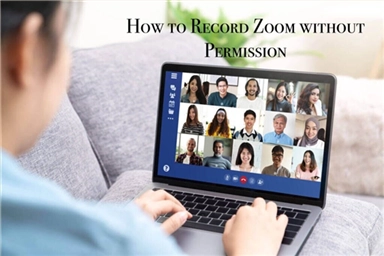




コメントを残す *メールアドレスが公開されることはありません。